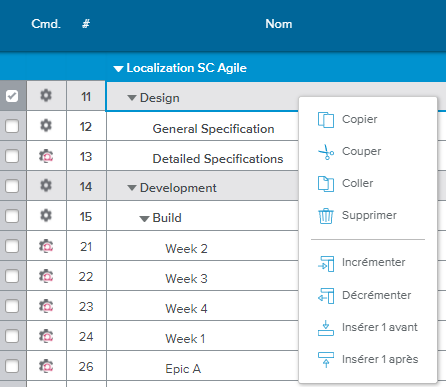Le but de cette étape est d’identifier toutes les activités ou les phases requises pour accomplir un projet.
Si votre mode de planification est « Chaîne critique », n'oubliez pas de sélectionner le Mode Planification. Le bouton Basculer en mode Suivi ( ) doit être affiché dans la barre d'outils principale.
) doit être affiché dans la barre d'outils principale.
Connectez-vous dans le client HTML5.
Sélectionnez l’espace de travail Travail, Onglet Gantt.
Sélectionnez un projet dans le Sélecteur Projet.
Sélectionnez le mode Planification (
 ).
).
Sélectionnez une activité dans le tableau du Gantt si les nouvelles activités doivent être insérées avant ou après celle-ci.
Sélectionnez le nombre d'activités souhaité et leur emplacement dans la zone Insérer des activités.
Après avoir cliqué sur le bouton Insérer des activités (
 ), l'utilisateur peut sélectionner l'emplacement des lignes contenant les activités ainsi créées :
), l'utilisateur peut sélectionner l'emplacement des lignes contenant les activités ainsi créées :Insérer après – le nombre sélectionné d'activités à créer s'affiche sous l'activité sélectionnée. Les nouvelles activités seront insérées au même niveau que l'activité sélectionnée.
Insérer avant – le nombre sélectionné d'activités à créer s'affiche au-dessus de l'activité sélectionnée. Les nouvelles activités seront insérées au même niveau que l'activité sélectionnée.
Insérer Enfants – le nombre sélectionné d'activités à créer apparaîtra en tant qu'enfants de l'activité actuelle. Si l'activité actuelle a des affectations (de ressources ou de moyens), l'utilisateur devra confirmer leur suppression pour que les nouvelles activités enfants soient créées.
L'activité doit être sélectionnée avant d'utiliser le bouton Insérer des activités.
Pour de meilleures performances, il est recommandé d'utiliser plutôt le menu contextuel natif.
Cliquez droit sur les activités sélectionnées pour afficher le Menu contextuel natif, qui contient les commandes suivantes : Copier, Couper, Coller, Supprimer, Incrémenter, Décrémenter, Insérer avant et Insérer après.
Sélectionnez la commande souhaitée.
Les fonctionnalités Copier, Couper et Coller ont des comportements différents selon si elles s’appliquent à du contenu qui a été sélectionné implicitement (des cellules spécifiques) ou explicitement (des lignes tout entières).